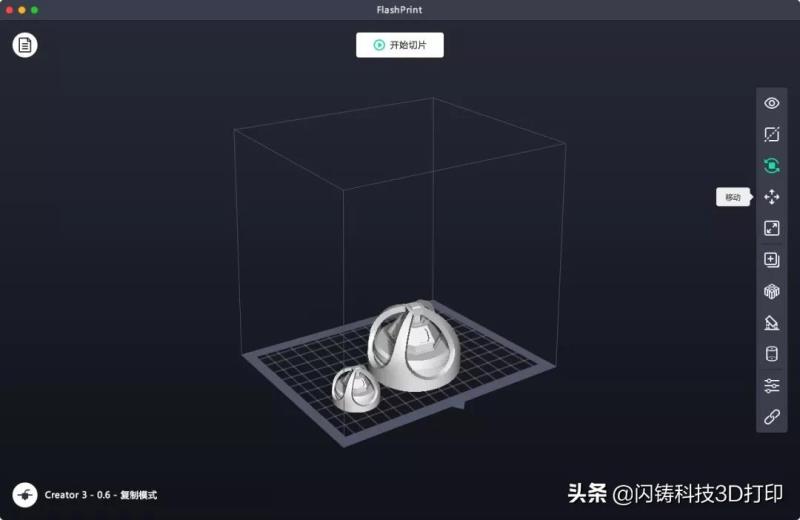ai最新版本是多少(ai新手入门教程)
Topaz Enhance AI 是一款非常好用的视频分辨率放大软件,用户可以通过这款软件,将视频的分辨率进行自定义调节,可对模糊的画质进行 AI 智能修复。
现在 Topaz Video Enhance AI 功能越来越强大了,还记得初次分享还是在一年前了,现在最新版本来到了 2.4.0,并且也推出了 Mac 版本。
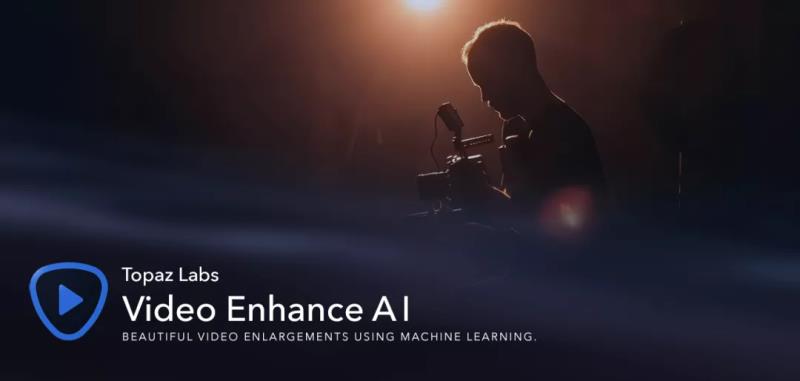
此次主要介绍的是什么 2.3 中文汉化版本,最新版本的 2.4,暂无汉化,而 Mac 版本是 2.3,Mac 版本也暂无汉化。

软件基本介绍及更新
Video Enhance AI 使用来自多帧的信息来实现视频放大、去噪、去隔行和恢复的高端结果。
视频放大
通过从多帧收集的细节提高真实视频分辨率。将标清升级到高清,将高清升级到 4k 或 8k,同时添加清晰自然的视频细节。
视频去噪
去除噪音和颗粒,同时恢复视频中的真实细节,最大限度地减少由逐帧降噪方法引起的闪烁和其他时间伪影。
视频去隔行
使用深度学习将隔行扫描视频转换为渐进式视频,同时保留图像清晰度。与传统的去隔行相比,显着减少了视觉伪影。
视频恢复
自然恢复旧视频,无需添加视觉伪像,从旧的或降级的源中恢复逼真的细节并消除压缩伪影。
还有最新引入的帧率转换
使用深度学习来提高视频帧率而不会出现伪影。
AI 模型
而最主要影响视频处理结果的就是 AI 模型好了,这里给大家详细地说明一下。
Topaz Video Enhance AI 2.3 版的模型大致分为4个系列:Artemis 系列,Dione 系列,Gaia 系列,Theia 系列,还有一个单独的Chronos AI 模型。
Artemis 系列比较适合修复画面本身噪点不多,已经被轻微处理过的视频,比如演唱会 DVD 原来是这种,视频本身在制作时经过了轻微的磨皮和调试,会有不少特写镜头,这样的视频用 Artemis 系列修出来,特写镜头清晰得不可思议!

领取提示:
评论区任意回复
私信小雅头条号 回复 “想要”
按照提示操作 即可免费领取
Dione 系列是 v1.9版本之后 才推出的模型,算法不算太成熟,虽然能够处理隔行扫描视频,但是当视频中有运动的主体时,运动主体的横纹时常有残留,运动速度越快残留可能性越高。而且当人脸在画面中占比不是很大时,眼睛经常修不好,会有类似水纹的横纹存在!

Gaia 系列主要用于修复 CG 动画和数码制作的动画,颜色不复杂、线条明显的手绘动画用 Gaia-CG/采用特别材质,如水彩、丙烯等的动画用 Gaia-HQ.

Theia 系列是可以自己调整参数的模型,但对于多数人来说,自己手动调参的门槛过高,一遍一遍试错其实非常费时间,除非是你实在特别喜欢某个视频非要试出个最完美的参数又另说

Chronos AI 模型
使用深度学习来提高视频帧率而不会出现伪影,在视频的现有帧之间生成新帧。创建慢动作效果时,更重要的是生成新帧而不会出现卡顿或运动伪影。

安装教程
- 安装主程序 为了方便我们进行使用和汉化,我们直接在默认路径进行安装。
- 打开安装主程序,直接默认选择下一步;

- 安装位置为默认,不要修改;

- 安装完成。
- 激活补丁
- 直接打开激活补丁,输入密码,直接默认路径进行安装;
- 安装补丁之后会自动打开软件,如果需要汉化使用,必须将软件关闭再汉化。
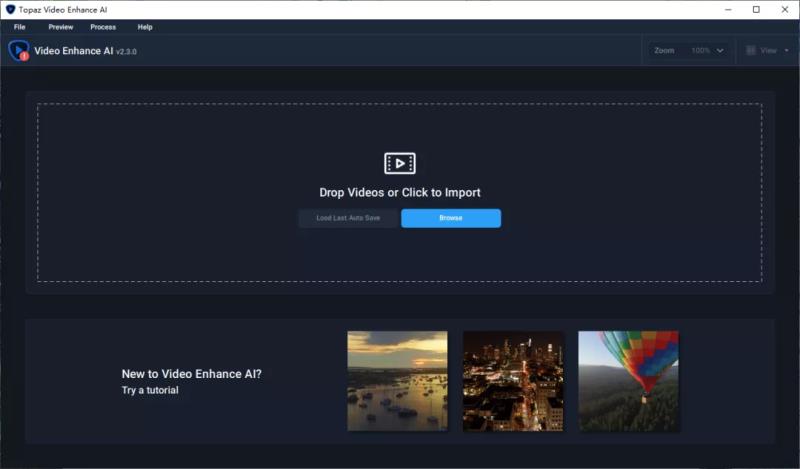
- 汉化补丁
- 直接双击打开汉化补丁,输入密码,即可直接进行汉化。
- 汉化之后软件会自动打开。

使用教程
- 直接导入需要强化的视频

2.首先是 AI 模型选择器。
根据视频要求选择相应的质量、类型、以及摄影类型,软件会自动帮你推荐相应的 AI 模型

3.大小、比例设置,还有视频格式的选择,关于输出音频方面:选择 keep audio 保持音频,是可以输出音频的。

4.可以直接预览不同 AI 模型的效果。鼠标滚轮可以直接缩放,鼠标左键进行拖动查看。

5.接下来就可以直接点击开始处理了,可能会提示登陆,直接再次点击开始处理即可。

6.加载 AI 模型开始处理,AI 模型加载需要一定的时间,加载完成后会自动开始处理。
免责声明:本文仅代表文章作者的个人观点,与本站无关。其原创性、真实性以及文中陈述文字和内容未经本站证实,对本文以及其中全部或者部分内容文字的真实性、完整性和原创性本站不作任何保证或承诺,请读者仅作参考,并自行核实相关内容。文章投诉邮箱:anhduc.ph@yahoo.com